В наше время смартфоны и планшеты стали неотъемлемой частью нашей жизни. Сотни тысяч приложений доступны для скачивания из Google Play Маркета, но иногда может возникнуть необходимость установить приложение, которое не доступно в магазине. В этом случае, установка приложения через APK-файл с компьютера может стать вашим спасением.
APK (Android Package) - это формат файлов для установки приложений на устройства с операционной системой Android. Установка приложения через APK требует процедуры, которая немного отличается от обычной установки из магазина, но не сложна. В этой статье мы рассмотрим подробную инструкцию для начинающих о том, как установить приложение на Android с компьютера через APK-файл.
Шаг 1: Подготовка устройства
Перед установкой приложения через APK-файл, вам необходимо включить разрешение на установку приложений из неизвестных источников на вашем устройстве. Чтобы это сделать, перейдите в настройки Android и найдите раздел "Безопасность" или "Настройки безопасности". Затем установите флажок напротив опции "Неизвестные источники" или "Непроверенные источники".
Шаг 2: Подготовка компьютера
На следующем шаге вам необходимо подготовить свой компьютер для установки приложения на устройство Android. Сначала загрузите APK-файл приложения, которое вы хотите установить, на компьютер. Затем подключите свое устройство Android к компьютеру с помощью USB-кабеля. Убедитесь, что устройство правильно подключено и видимо в качестве подключенного устройства в системе.
Продолжение следует...
Что такое APK-файл и как его установить на Android с компьютера?

Установка APK-файла на Android-устройство с компьютера может быть полезной для тех, кто хочет установить приложение, недоступное в магазине Google Play, или для разработчиков, которые хотят протестировать свои приложения на разных устройствах.
Чтобы установить APK-файл на Android-устройство с компьютера, следуйте инструкциям:
- На компьютере откройте любой веб-браузер и найдите нужное вам приложение в APK-формате для загрузки.
- Скачайте APK-файл на компьютер.
- На Android-устройстве перейдите в "Настройки" и выберите раздел "Безопасность".
- Включите опцию "Неизвестные источники" или "Установка приложений неизвестного происхождения".
- Подключите Android-устройство к компьютеру с помощью USB-кабеля.
- На компьютере откройте проводник или файловый менеджер и найдите скачанный APK-файл.
- Скопируйте APK-файл на Android-устройство.
- На Android-устройстве найдите APK-файл в файловом менеджере и нажмите на него для установки.
- Следуйте инструкциям на экране, чтобы завершить установку приложения.
После завершения установки приложение будет доступно на вашем Android-устройстве, и вы сможете его использовать.
Обратите внимание, что установка приложений из-за пределов магазина Google Play может представлять риск безопасности. Будьте осторожны и загружайте приложения только с надежных источников.
Подготовка к установке

Перед тем, как установить приложение на Android с компьютера через APK, необходимо выполнить несколько подготовительных действий.
Шаг 1: Убедитесь, что ваш Android-устройство подключено к компьютеру с помощью USB-кабеля.
Шаг 2: Включите на Android-устройстве режим отладки по USB. Для этого откройте на вашем устройстве "Настройки", затем выберите "Дополнительные настройки" или "О телефоне" и найдите пункт "Разработчикам". Включите опцию "Отладка по USB".
Шаг 3: Скачайте APK-файл приложения, которое хотите установить, на ваш компьютер. Обратите внимание на место, куда вы сохраняете файл, чтобы в дальнейшем было легко его найти.
Шаг 4: Установите на компьютер программу Android Debug Bridge (ADB). Эта программа позволяет работать с Android-устройством через компьютер.
Шаг 5: Проверьте, что устройство правильно подключено к компьютеру. Для этого откройте командную строку на компьютере и введите команду "adb devices". Если устройство подключено и опознано, то оно будет отображено в списке устройств.
Теперь вы готовы перейти к самому процессу установки приложения на Android с компьютера через APK.
Скачивание APK-файла
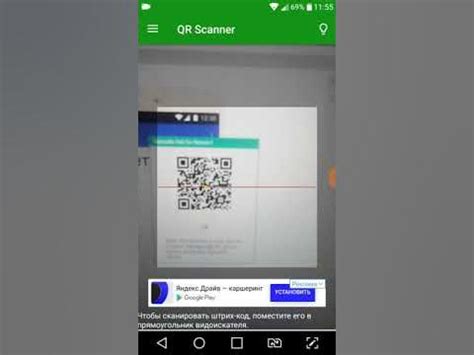
Скачать APK-файл можно с различных источников:
- Официальный сайт разработчика. Часто разработчики предоставляют возможность скачать APK-файл с их официального сайта. Для этого обычно нужно найти страницу скачивания и выбрать версию приложения для Android;
- Альтернативные интернет-магазины приложений. Одним из самых популярных магазинов, где можно найти и скачать APK-файлы, является Aptoide. Он позволяет пользователям загружать и устанавливать приложения из различных источников;
- Файловые хранилища и торрент-трекеры. Некоторые пользователи загружают APK-файлы с файлообменных сервисов или торрент-трекеров. Однако, следует быть предельно осторожным при использовании этих источников, так как файлы могут содержать вирусы или вредоносное ПО;
- Другие пользователя. Если у вас есть знакомые, которые уже установили приложение на своем устройстве, они могут предоставить вам APK-файл напрямую.
После того, как вы скачали APK-файл на компьютер, можно приступить к его установке на Android-устройство.
Подключение устройства к компьютеру
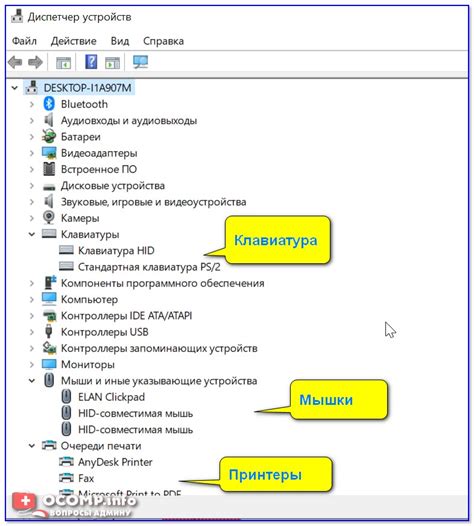
Для установки приложения на устройство Android с компьютера через APK, необходимо сначала подключить устройство к компьютеру. Для этого выполните следующие шаги:
1. Убедитесь, что устройство Android включено и разблокировано.
2. Используя кабель USB, подключите устройство к компьютеру. Обычно порт USB находится на задней панели компьютера или по бокам ноутбука.
3. После подключения, устройство может запросить разрешение на передачу данных через USB. Разрешите передачу данных, если система попросит вас об этом.
4. Проверьте, что устройство подключено, открыв устройство в проводнике компьютера. Вы должны увидеть его в списке устройств или дисков.
Теперь ваше устройство Android успешно подключено к компьютеру и готово к установке приложения с помощью APK-файла.
Установка приложения с помощью ADB

Чтобы установить приложение с помощью ADB, вам понадобится следующее:
- Компьютер с установленным Android SDK (Software Development Kit);
- USB-кабель для подключения устройства к компьютеру;
- Включенный режим разработчика на устройстве;
- Включенное USB-отладка на устройстве.
После того как вы подготовили все необходимое, вам нужно выполнить следующие шаги:
- Подключите устройство к компьютеру с помощью USB-кабеля.
- Откройте командную строку на вашем компьютере и перейдите в каталог с платформными инструментами Android SDK.
- Введите команду
adb devices, чтобы убедиться, что устройство успешно подключено к компьютеру. Если устройство выведено в списке, значит оно готово к использованию. - Скопируйте файл APK приложения в папку с платформными инструментами Android SDK.
- Используйте команду
adb install <имя_приложения.apk>, чтобы установить приложение. Убедитесь, что вы указали правильное имя файла APK. - После выполнения команды приложение будет установлено на устройство и будет готово к использованию.
Установка приложения с помощью ADB предоставляет широкие возможности для разработчиков и опытных пользователей Android. Она также позволяет обходить ограничения, которые могут быть связаны с ограничением доступа к Google Play или с использованием устройства без Google сервисов.
Завершение установки
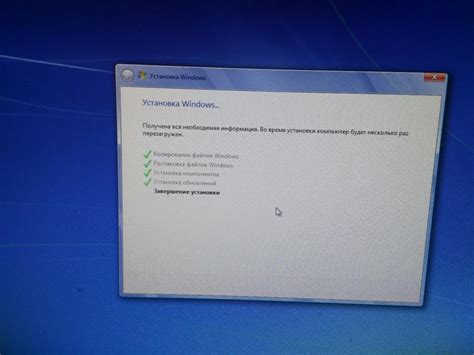
После того, как вы успешно загрузили APK-файл на ваш Android устройство, вам остается только завершить процесс установки. Для этого выполните следующие шаги:
- На вашем устройстве откройте приложение "Настройки".
- Прокрутите вниз и найдите раздел "Безопасность".
- В разделе "Безопасность" найдите опцию "Неизвестные источники" и установите ее в положение "Включено".
- После того, как опция "Неизвестные источники" будет включена, вернитесь на главный экран вашего устройства.
- Теперь найдите загруженный APK-файл с помощью файлового менеджера на вашем устройстве.
- Касанием APK-файла откройте его для установки.
- В появившемся окне нажмите на кнопку "Установить".
- Подождите несколько секунд, пока приложение установится на ваше устройство.
- После завершения установки вы увидите уведомление о том, что приложение успешно установлено.
Теперь у вас установлено приложение на вашем Android устройстве! Вы можете найти его на главном экране или в списке приложений.